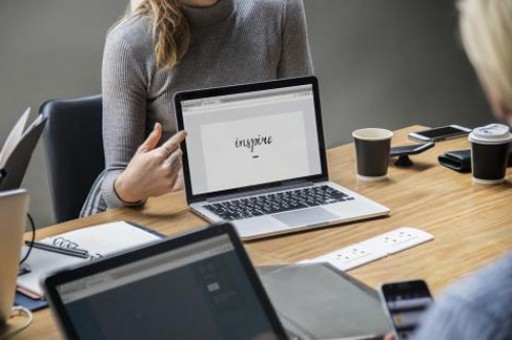如何快速清除Excel中的公式,轻松掌握这几种方法!
是否曾因Excel中的公式而感到困扰?无论是为了清晰的布局,还是简单地想要替换公式结果,掌握清除公式的技巧对每位Excel用户来说至关重要。接下来,我们将为您介绍几种简单高效的方法,帮助您轻松解决这一问题。
方法一:使用“粘贴值”功能

这是最常见且有效的方法,可以将公式结果替换为静态值。
- 选中包含公式的单元格。
- 右键点击选中的区域,选择“复制”。
- 再次右键点击相同的区域,选择“粘贴特殊”。
- 在弹出的选项中选择“值”,然后点击“确定”。
方法二:直接删除公式
如果您仅想要清空公式的内容,而不是保留结果,可以用以下步骤:
- 选中要清除公式的单元格。
- 按下键盘上的Delete键,即可直接删除公式。
方法三:使用键盘快捷键
利用 Excel 的快捷键可以更加高效。请遵循以下步骤:
- 选中包含公式的单元格。
- 同时按下Ctrl + C,复制内容。
- 接着,按Alt + E + S,然后选择“值”并按下Enter键。
方法四:清除所有格式及公式
如果您希望重置单元格,不仅清除公式,还包括格式,可以使用此方法:
- 选中目标区域。
- 右击选中区域,选择“清除内容”。
- 选择“全部清除”以去除格式、公式和内容。
无论您选择哪种方法,清除Excel中的公式都是一个简单而有用的技巧。希望这些步骤能够帮助您在处理数据时更加得心应手!欢迎在评论区分享您的经验或提出问题。
版权声明:本文内容由网络用户投稿,版权归原作者所有,本站不拥有其著作权,亦不承担相应法律责任。如果您发现本站中有涉嫌抄袭或描述失实的内容,请联系我们jiasou666@gmail.com 处理,核实后本网站将在24小时内删除侵权内容。